När du sparar och samlar in videor är det bästa sättet att överföra dem till en tom skiva. Med det kan du ha ditt eget sätt att hålla innehåll. Vissa användare har dock ingen aning om att göra DVD-skivor, vilket är den utmanande delen. Lyckligtvis, om du tänker bränna videor till DVD, du är på rätt sida. I den här guideposten får du lära dig den mest effektiva processen för att överföra dina videor till DVD. Vi kommer också att ta med de saker du måste förbereda innan du går vidare till huvudprocessen. Så, för att lära oss allt detta, låt oss börja utforska de bästa sätten att bränna DVD-skivor.
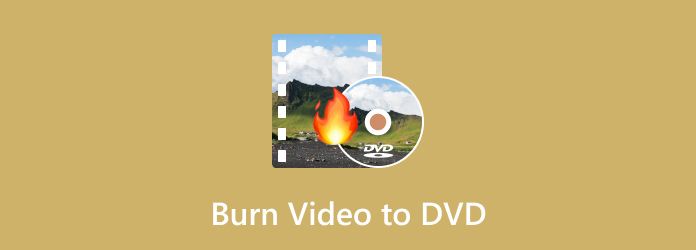
Del 1. Saker att förbereda för att bränna DVD-skivor
När du bränner videor till DVD-skivor är det bäst att förbereda allt du behöver. Med det behöver du inte förbruka mer tid på att få allt du behöver under processen. Om allt är förberett finns det en möjlighet att nå ditt huvudmål smidigt. För att få mer insikt om de viktiga sakerna att förbereda rekommenderar vi att du läser alla detaljer nedan innan du skapar DVD-skivor.
DVD-drivrutin
En DVD-drivrutin eller DVD-ROM-enhet är bland de grundläggande kraven du behöver för att skapa DVD-skivor. Den har viktiga funktioner du behöver. För det första spelar den en viktig roll för att skriva data till skivan. Om du ännu inte är medveten, har en DVD en laser som kan skriva de digitala data du vill infoga och lagra i DVD-mediet. Dessutom bränner den lite gropar i skivans yta, vilket representerar den kodade datan. Bortsett från det tjänar en DVD-drivrutin kommunikation med en dator.
Tom DVD-skiva
Eftersom du förbereder saker du behöver för att bränna DVD-skivor, är ett annat viktigt material du behöver en tom skiva. Det är här du lägger videon du vill bränna. Men när du förbereder en skiva finns det saker du måste tänka på. Det finns DVD-typer du måste känna till, som DVD-R och DVD-RW.
videoklipp
För att bränna DVD-skivor måste du också förbereda de videor som du vill bränna. Tja, gränsen för videon vad gäller storlek kan variera beroende på vilken DVD du använder. En vanlig DVD-brännare kan bränna videor upp till 4,7 GB när du använder DVD-5. Videolängden kommer att nå upp till 2,5 timmar. När du använder DVD-9 kommer filstorleksgränsen att vara upp till 8,5 GB. Videons längd kommer att nå upp till 4 timmar.
Lämplig programvara för DVD-bränning
Om din skiva, videor och DVD-enhet redan är förberedda behöver du utmärkt programvara för DVD-bränning. Det är viktigt att välja rätt programvara för att bränna DVD-skivor eftersom det ger dig det resultat du vill ha. När du väljer en programvara för DVD-bränning måste du överväga dess brännbarhet, ytterligare funktioner, kvalitet och om den kan ge en smidig process.
Del 2. Bästa professionella Blu-ray-spelare för Windows och Mac gratis nedladdning
Metod 1. Överför videor till DVD med DVD Flick
För att bränna videor till en DVD, använd DVD Flick. Med denna brännare kan du få ditt önskade resultat på bara några minuter. Dessutom låter programmet dig göra vissa ändringar i ditt innehåll. Under bränningsprocessen kan du lägga till en titel, meny, video- och ljudinställningar med mera. Du kan också bränna videor smidigt, vilket gör det till en idealisk programvara för DVD-bränning. Dessutom säkerställer programmet att det inte minskar videokvaliteten efter bränningsprocessen. Så när det gäller att bränna DVD-skivor kan du lita på denna programvara. Det finns dock några nackdelar som du måste känna till när du använder programvaran. Baserat på våra erfarenheter har verktyget begränsade funktioner, särskilt när du använder gratisversionen. Dessutom har den begränsad teknisk support. Tja, eftersom programmet inte är aktivt utvecklat längre kan det vara svårt att få teknisk support. Dessutom tar det mycket tid att ladda ner programvaran. Men ändå, om du vill lära dig hur du bränner video till DVD med DVD Flick, använd stegen nedan.
Steg 1.Gå till huvudwebbplatsen för DVD Flick och tryck på Ladda ner för att komma åt den. Kör sedan den på din dator efter installationsprocessen.
Steg 2.Från det högra gränssnittet klickar du på Lägg till titel för att lägga till videon du vill bränna. Välj videon från din datormapp.

Steg 3.Fortsätt sedan till menyn Projektinställningar. Från avsnittet Allmänt kan du ändra namn, målbildförhållande och andra parametrar.

Steg 4.Efter det, gå till menyn Bränning och markera rutan för alternativet Bränn projekt till skiva. Du kan också ändra skivetiketten. När du är klar klickar du på Acceptera för att fortsätta till programmets huvudgränssnitt. Klicka på Skapa DVD för att fortsätta till bränningsprocessen. När du är klar kan du redan ha din DVD.

Fördelar
- Det kan bränna videor till DVD smidigt.
- Det påverkar inte videokvaliteten.
- Programvaran kan redigera titlar, skivetiketter, video- och ljudinställningar och mer.
Nackdelar
- Gränssnittet är föråldrat.
- Den har en brant inlärningskurva.
- Programmet är tidskrävande att ladda ner.
Metod 2: Bränn DVD med DVD Creator
En annan programvara för DVD-bränning att använda är DVD Creator. Eftersom det finns olika nackdelar du kan stöta på på DVD Flick kan du använda det här programmet som ett alternativ. Detta program kan erbjuda fler funktioner än du föreställt dig. DVD Creator kan ge ett enkelt gränssnitt med ett enkelt sätt att bränna. Du kan också importera vilket videoformat som helst, vilket gör det bekvämare för alla användare. Dessutom har den ett förhandsgranskningsalternativ, som låter dig se din möjliga slutliga produktion efter bränningsprocessen. När det gäller brännhastighet kommer du inte att bli besviken eftersom det kan erbjuda en snabb bränningsprocedur, där du kan bränna videor till DVD på bara några sekunder. Under processen att bränna videor till DVD kan du också göra fler uppgifter, särskilt för att förbättra videon. DVD Creator låter dig redigera din video. Det inkluderar att lägga till effekter, justera videons ljusstyrka, mättnad och kontrast, lägga till vattenstämplar och mer. Så, för att lära dig mer om att skapa DVD-skivor, använd metoderna nedan.
Steg 1.Ladda ner DVD Creator på dina Mac- och Windows-datorer. Efter det, starta programmet och du kan börja med DVD-bränningsproceduren.
Gratis nedladdning
För Windows
Säker nedladdning
Gratis nedladdning
för macOS
Säker nedladdning
Steg 2.Klicka på Lägg till mediefiler från mittgränssnittet. Sedan, när datormappen dyker upp, kan du välja den video du vill bränna.

Steg 3.När videon redan har lagts till i gränssnittet, tryck på Nästa för att fortsätta till nästa process.

Steg 4.I den här delen kan du anpassa menyn på dina videor. Du kan också använda olika menymallar som kan hjälpa dig att förbättra din video. Klicka på Bränn för att fortsätta till bränningsprocessen. Sedan, när du är klar med processen, kan du redan ha din DVD.

Fördelar
- Det kan bränna DVD-skivor med enkla metoder.
- Videokvaliteten påverkas inte under bränningen.
- Den är tillgänglig på både Mac och Windows.
- Den kan erbjuda färdiga menymallar.
- Att lägga till bakgrunder är tillämpligt.
Nackdelar
- Få tillgång till fler funktioner genom att skaffa den betalda versionen.
Del 3. Hur man skapar en DVD på Mac
Om du använder en Mac kan du använda dess standardsätt för att bränna DVD-skivor. Med det behöver du inte använda nedladdningsbar programvara. Det finns dock olika brister du kan stöta på när du bränner DVD-skivor. Brinnprocessen är för långsam, vilket gör den mer tidskrävande. Dessutom kan det bara erbjuda en enkel bränningsprocess. Den saknar vissa funktioner, såsom kapitel, menyer och anpassningsalternativ. Det går inte heller att redigera videor. Om du fortfarande vill bränna DVD-skivor med en Mac, se detaljerna nedan.
Steg 1.Från den övre skärmen, navigera till Arkiv-menyn. Klicka sedan på alternativet Ny brännmapp. Efter det kommer den nya bränningsmappen att dyka upp på ditt skrivbord.

Steg 2.Efter det, dubbelklicka på den nya brännmappen för att öppna den. Sedan kan du också öppna en videofil som du vill bränna. Dra och släpp filen till mappen Ny bränning.

Steg 3.För att avsluta processen, tryck på Bränn från det övre högra gränssnittet. Då kan du redan ha din DVD.

Tja, även om Mac har ett standardsätt att bränna DVD-skivor, kan vi inte bortse från det faktum att det har nackdelar, som vi har nämnt ovan. I så fall, om du vill ha en utmärkt procedur för att bränna DVD-skivor på Mac, skulle vi vilja rekommendera DVD Creator för att skapa DVD-skivor. Med detta kan du bränna smidigt, redigera videor, anpassa menyer och mer. Klicka här för att se fler sätt att göra skapa DVD-skivor från videor på Mac.
Del 4. Vanliga frågor om att bränna video till DVD
-
Varför kan jag inte bränna en DVD på min dator?
En av anledningarna är att DVD-skivan du använder kanske inte är kompatibel med skivenheten. Det finns till exempel tillfällen då skivenheten inte stöder DVD-R. Med det skulle det vara bäst att använda en annan DVD för att få en effektiv bränningsprocess.
-
Är det bättre att överföra VHS till DVD eller USB?
Ja, speciellt om ditt huvudsakliga syfte är att ha en samling. Med det kan du behålla ditt innehåll under lång tid.
-
Är det olagligt att bränna video till DVD för försäljning?
Defenitivt Ja. Att bränna DVD-skivor är olagligt. Det rekommenderas att inhämta samtycke från ägaren innan du bränner en DVD. Men om du vill bränna video till DVD för personligt bruk kan du göra det.
Avslutar
Med den här hjälpsamma guiden har du lärt dig hur du gör bränna video till DVD-skivor på Windows- och Mac-datorer. Du upptäckte också olika saker du måste förbereda innan du fortsätter med DVD-bränningsproceduren. Dessutom, om du vill bränna DVD-skivor och redigera videor samtidigt, är det bästa programmet att använda DVD Creator. Med det i åtanke, överväg att använda programmet för ett framgångsrikt slutresultat.
Mer från Blu-ray Master
- Topp 5 ImgBurn-alternativ för Windows och Mac Review
- Hur man bränner en QuickTime-film till DVD på Mac och Windows
- Bränn AVI till DVD perfekt med de tre bästa metoderna offline
- Din senaste Windows DVD Maker översikt, recension och alternativ
- [Gratis samlingslista] Hur man bränner MPEG-video till DVD på Windows/Mac
- Bästa metoderna för att enkelt konvertera och bränna H.264-filer till DVD


